Konfiguracja i instalacja programów w systemie Windows 10
в действии, столкнулись с неприятной проблемой, суть которой состоит в том, что установка и удаление программ в Windows 10 не всегда могу быть произведены стандартными методами, к которым привыкло большинство юзеров предыдущих модификаций ОС, а порой даже вызывает появление множества ошибок . Wielu użytkowników, którzy po raz pierwszy zainstalowali najbardziej zaawansowany system operacyjny Windows 10 i wypróbowali go w działaniu, napotkało na nieprzyjemny problem, którego istotą jest to, że instalacja i usuwanie programów w systemie Windows 10 nie zawsze może odbywać się za pomocą standardowych metod, z których korzysta większość użytkowników poprzednich wersji. modyfikacje systemu operacyjnego, a czasem nawet powoduje pojawienie się wielu błędów . Spróbujmy to wyjaśnić.
Dodaj lub usuń programy w systemie Windows 10: gdzie znajduje się ta sekcja?
ниже, состоит в том, что они для выполнения деинсталляции приложений привыкли обращаться к разделу программ и компонентов, находящемуся в стандартной «Панели управления». Pierwszym problemem wszystkich tych, którzy wcześniej używali niższych wersji systemu Windows, jest to, że używali oni dostępu do sekcji programów i komponentów standardowego "Panelu sterowania", aby przeprowadzić dezinstalację aplikacji. достаточно сложно. W Windows 10, uzyskanie do niego jest dość trudne.
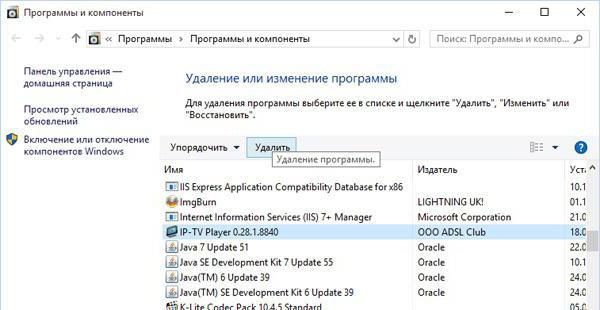
W najprostszym przypadku możesz użyć wyszukiwarki i wejść do pola wyszukiwania "Panel sterowania". W wynikach pojawi się klasyczna aplikacja, którą musisz otworzyć. один способ состоит в том, чтобы использовать меню «Выполнить» (Win + R), в котором прописывается команда control. Innym sposobem jest użycie menu Run (Win + R), w którym napisane jest polecenie sterujące. W rezultacie wszystkie działania można wykonać w odpowiedniej sekcji programów i komponentów.
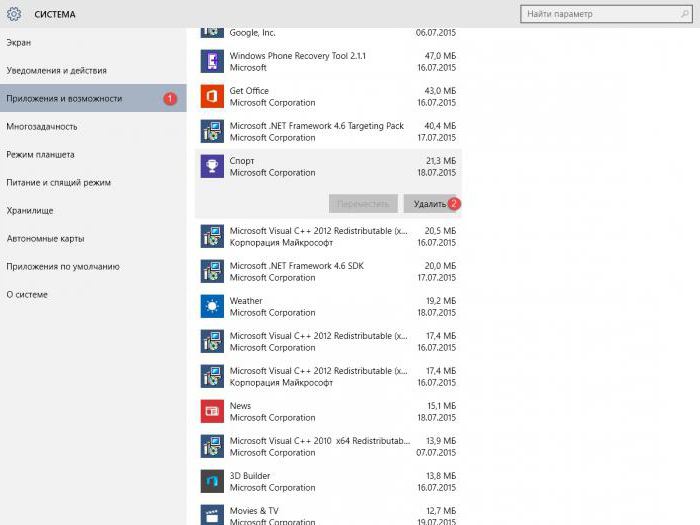
одна методика состоит в использовании специального раздела приложений, который вызывается через меню параметров. Inną techniką jest użycie specjalnej sekcji aplikacji, która jest wywoływana przez menu parametrów. ход процесса отображаться на экране не будет. Czynności do usunięcia są prawie takie same, tylko podczas procesu odinstalowywania postęp procesu nie będzie wyświetlany na ekranie.
Zwróć uwagę, że w sekcji aplikacji wyświetlane są absolutnie wszystkie programy, w tym aplety zainstalowane domyślnie w "Sklepie", ale nie można ich usunąć. Oprogramowanie układowe nie jest widoczne na liście programów i składników "Panelu sterowania", ale tutaj można usunąć zainstalowane aktualizacje systemu.
Spontaniczna instalacja aplikacji z "Sklepu"
Niestety, nowy system zapewnia automatyczną instalację programów systemu Windows 10 bezpośrednio ze sklepu w tle. W większości przypadków dotyczy to gier i niepotrzebnych apletów użytkownika (po instalacji pojawiają się one w głównym menu "Start").
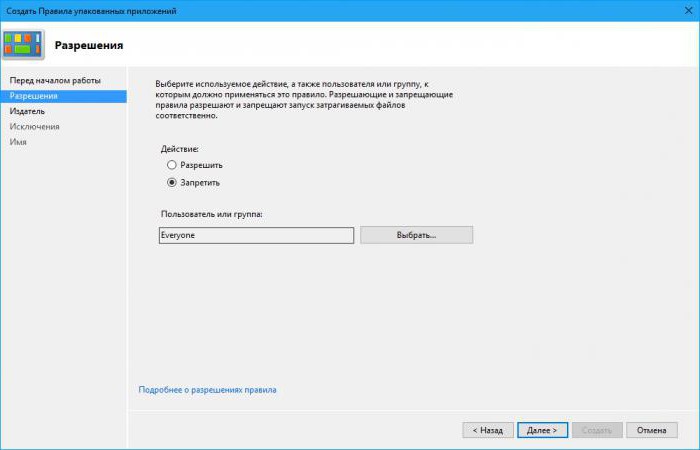
. msc), где потребуется найти параметры управления приложениями и создать новое правило в разделе правил для установленных приложений. Możesz zabronić takich działań za pośrednictwem lokalnej sekcji polityki bezpieczeństwa ( secpol . Msc), w której musisz znaleźć ustawienia zarządzania aplikacjami i utworzyć nową regułę w sekcji reguł dla zainstalowanych aplikacji. Tworząc go, musisz aktywować parametr "Odmów" dla wszystkich grup i użytkowników.
автоматизированная (самопроизвольная) установка программ Windows 10 может быть отключена через системный реестр ( regedit ), где через ветку HKCU необходимо найти раздел ContentDeliveryManager и присвоить параметру SilentInstalledAppsEnabled значение в виде нуля. Ponadto automatyczną (spontaniczną) instalację programów systemu Windows 10 można wyłączyć za pomocą rejestru systemowego ( regedit ), gdzie za pośrednictwem gałęzi HKCU należy znaleźć sekcję ContentDeliveryManager i ustawić wartość SilentInstalledAppsEnabled na zero. W obu przypadkach wymagane jest pełne ponowne uruchomienie systemu.
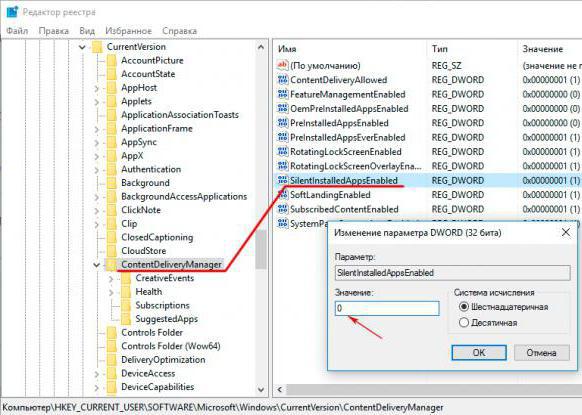
Błąd podczas instalowania programów systemu Windows 10: co to może być?
Na etapie prób instalacji aplikacji może się nie udać. Wynika to z zakazu usług bezpieczeństwa i braku odpowiednich uprawnień do wprowadzania zmian w konfiguracji systemu. Mniej powszechne są problemy z kompatybilnością ze sprzętem lub z samym systemem operacyjnym. с выбором строки старта от имени администратора. Główną zasadą uruchamiania instalatorów jest użycie menu prawego przycisku z wyborem linii początkowej jako administrator.
Jeśli w systemie Windows 10 programy po instalacji nie działają, możliwe, że powinny one zostać uruchomione w podobny sposób. записей. W skrajnych przypadkach, w obu sytuacjach można całkowicie wyłączyć kontrolę konta .
Znajdź sekcję UAC podczas wyszukiwania, a następnie w oknie ustawień przesuń suwak poziomu bezpieczeństwa do najniższej pozycji. программ пройдет , как говорится, без сучка и задоринки. Następnie konieczne będzie ponowne uruchomienie komputera, a po ponownym uruchomieniu systemu Windows 10 instalacja programów przejdzie , jak to mówią, bez żadnych problemów.

запускать в режиме совместимости (например, с Windows 7), который вызывается через ПКМ на исполняемом файле программы (обычно с расширением EXE). Ale tutaj niektóre zainstalowane aplikacje będą musiały być uruchamiane w trybie zgodności (na przykład z Windows 7), który jest wywoływany przez PCM w pliku wykonywalnym programu (zazwyczaj z rozszerzeniem .exe).
установить нужные программы приложениями по умолчанию (если инсталлятор в процессе установки этого не предложит сам). Aby zautomatyzować otwieranie niektórych typów plików, będziesz musiał zainstalować niezbędne programy za pomocą domyślnych aplikacji (jeśli instalator nie oferuje tego podczas samego procesu instalacji).
Problemy z instalacją sterowników
данных драйверов, какой бы полной она ни была, не может содержать программы идентификации и управления абсолютно всеми «железными» и виртуальными компонентами системы. W żadnej wersji systemu Windows baza sterowników, bez względu na to, jak kompletna, może zawierać program identyfikacji i zarządzania absolutnie wszystkimi sprzętowymi i wirtualnymi komponentami systemu.
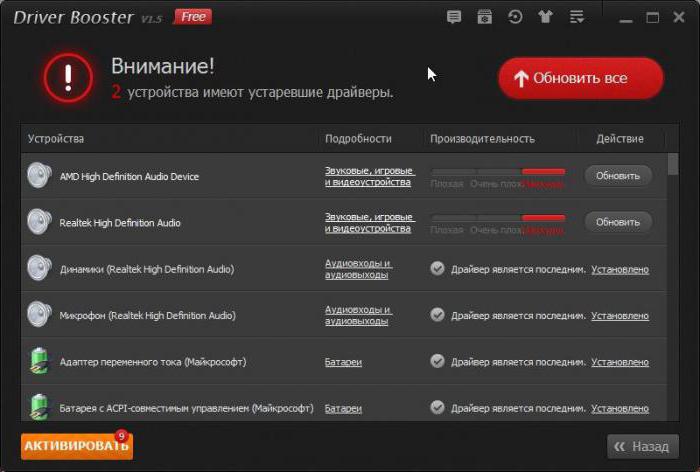
Jako narzędzie początkowe możesz doradzić instalatorom, które można znaleźć na oryginalnych dyskach dostarczanych wraz z zakupem sprzętu, komputera lub laptopa. являются устаревшими, может применяться какая-нибудь программа для установки драйверов на Windows 10 (Driver Booster, SlimDrivers, DriverPack Solution и другие). Jeśli nie ma takiego nośnika lub sterowniki na nim są nieaktualne, niektóre programy mogą być używane do instalowania sterowników w systemie Windows 10 (Driver Booster, SlimDrivers, DriverPack Solution i inne). Takie aplikacje zapewniają kompleksową aktualizację sterowników dla wszystkich dostępnych komponentów, pobierając je z witryn producentów sprzętu i integrując je z systemem bez interwencji użytkownika. Ta opcja jest najkorzystniejsza dla wszystkich użytkowników, niezależnie od poziomu znajomości systemu.
Usuwanie niestandardowych aplikacji
ненужных приложений. Na koniec kilka słów o odinstalowywaniu niepotrzebnych aplikacji. Jak już wspomniano, w jednej z dwóch sekcji opisanych powyżej, musisz wybrać program do usunięcia i po prostu nacisnąć odpowiedni przycisk.
Im lepsza sekcja aplikacji z menu opcji? можно удалить самопроизвольно установленные апплеты, о которых говорилось выше, а сам процесс пройдет в фоновом режиме. Fakt, że może on usunąć spontanicznie zainstalowane aplety, jak wspomniano powyżej, a proces odbędzie się w tle.
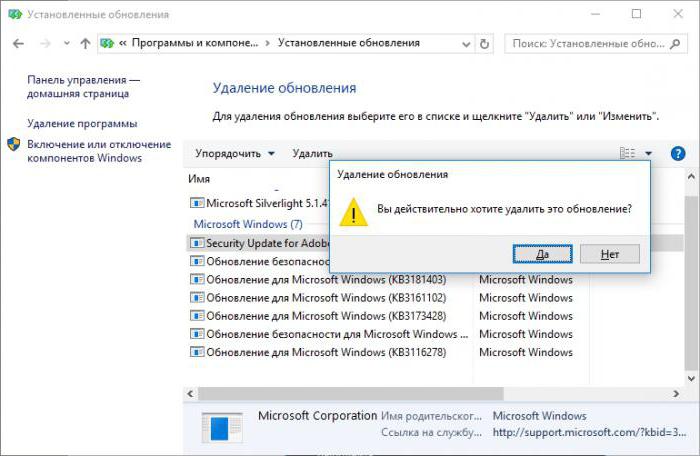
установленных обновлений (хотя удалить пакеты апдейтов можно и через «Центр обновления»). Programy i komponenty sekcji można głównie używać do wyłączania nieużywanych składników systemu Windows i odinstalowywania zainstalowanych aktualizacji (chociaż można usuwać pakiety aktualizacji za pośrednictwem "Centrum aktualizacji").
Usuwanie wbudowanych apletów Windows
апплеты системы ни через «Панель управления», ни через раздел приложений удалить нельзя даже при задействовании утилит разблокирования вроде Unlocker. Undelete aplety systemu za pośrednictwem "Panelu sterowania" lub w sekcji aplikacji nie można usunąć nawet przy użyciu narzędzi odblokowujących takich jak Unlocker.
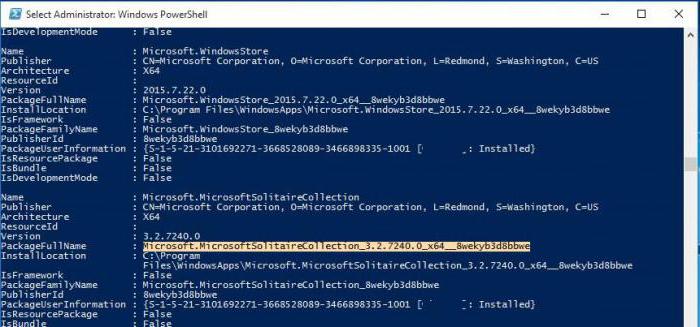
Aby wykonać takie operacje, należy użyć wiersza poleceń lub konsoli PowerShell. , поэтому заниматься такими вещами рекомендуется хотя бы при начальном знании вопроса. Działania przeciętnego użytkownika będą dość trudne , dlatego zaleca się takie działania, przynajmniej przy początkowej wiedzy o problemie.
быть произведены максимально безопасно. Jednak odinstalowywanie lub instalowanie programów systemu Windows 10 przy użyciu takich narzędzi może być wykonywane tak bezpiecznie, jak to tylko możliwe. Konsola PowerShell używa poleceń opartych na Get-AppxPackage | названий приложений, которые нужно удалить. Usuń z wprowadzeniem między nimi spacje i gwiazdki nazw aplikacji, które należy usunąć. Najpierw jednak musisz poznać pełną nazwę, przeglądając całą listę zainstalowanych apletów (Get-AppxPackage), gdzie dla każdego programu wybierana jest linia zawierająca wszystkie identyfikatory (PackageFullName).
Używanie narzędzi innych firm do usuwania programów
Uninstaller, или ее аналог – Revo Uninstaller. Zwykli użytkownicy mogą polecić takie potężne narzędzie jak iObit Uninstaller lub jego odpowiednik - Revo Uninstaller, jako alternatywne rozwiązanie do usuwania niepotrzebnych lub nieużywanych aplikacji i składników systemu.
апплета или установщик Windows, а после этого активируется мощное ( углубленное сканирование), которое выявляет остаточные компоненты, включая и файлы, и директории, и ключи реестра. Lista zainstalowanych aplikacji jest prawie taka sama jak sekcja programu i komponentu, ale po odinstalowaniu najpierw uruchamiany jest deinstalator lub instalator systemu Windows apletu, a następnie aktywowane jest zaawansowane ( dogłębne skanowanie), które ujawnia pozostałe składniki, w tym pliki, katalogi i klucze rejestr. Wskazane jest usunięcie wyników skanowania przy użyciu ciągu usuwania pliku. полную гарантию того, что после этого в системе не останется ни крупинки так называемого компьютерного мусора. Daje to pełną gwarancję, że po tym system nie pozostanie ziarnem tak zwanych śmieci komputerowych.
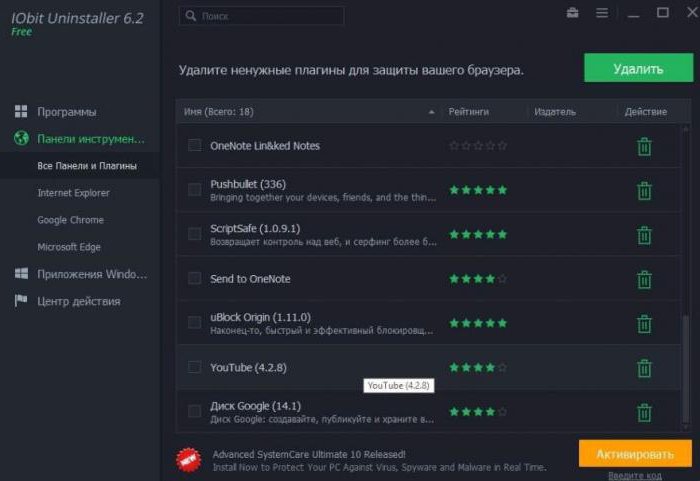
программных компонентов системы или разного рода надстроек и панелей веб-обозревателей производится через соответствующие разделы. Deinstalowanie komponentów oprogramowania systemu lub różnych dodatków i paneli przeglądarki odbywa się za pośrednictwem odpowiednich sekcji. » в систему изначально, деинсталлируются совершенно элементарно и без запроса каких бы то ни было разрешений и прав. Jednocześnie wbudowane aplikacje systemu Windows, które, można powiedzieć, są " osadzone " w systemie początkowo, są całkowicie odinstalowane i nie wymagają żadnych uprawnień ani uprawnień.
Zamiast posłowia
Krótko mówiąc, wszystko związane z usuwaniem lub instalowaniem programów. (а иногда даже непредсказуема), однако обойти ограничения с ее стороны можно очень просто , используя для этого ее же встроенные инструменты. Windows 10, jak można było wywnioskować, w tych kwestiach jest raczej wybredny (a czasem nawet nieprzewidywalny), jednak możliwe jest ominięcie ograniczeń z jego strony, po prostu za pomocą wbudowanych narzędzi do tego.
Ale dotyczy to głównie zakazów związanych z instalacją. удаления любого типа программ лучше все же воспользоваться сторонними деинсталляторами , поскольку даже применение консоли PowerShell для удаления пользовательских программ полной деинсталляции не гарантирует, а узконаправленные утилиты способны удалять из системы абсолютно все. Aby całkowicie usunąć wszelkiego rodzaju oprogramowanie, lepiej jest użyć deinstalatorów innych firm, ponieważ nawet używanie programu PowerShell do usuwania programów użytkownika nie gwarantuje pełnej deinstalacji , a wąsko ukierunkowane narzędzia są w stanie usunąć wszystko z systemu.